这篇教程教全福编程网教程的朋友们用CDR绘制足球,教程属于比较简单的CDR入门教程。主要介绍CDR的一些常用工具的使用方法和使用技巧。适合新手学习。先来看看最终的效果图吧:

具体的制作步骤如下:
一,新建文档,双击矩形工具,填充较深颜色作为背景。
二,绘制正圆,无填充,轮廓色暂时设为黑色,作为足球的整体轮廓。
三,如图,球面整体可分为A、B、C、D、E、F、G七个部分,各部分详解见下图。其中B由A水平镜像复制所得,G由F水平镜像复制所得。阿迪达斯和世界杯的标识可位图导入,也可手绘。
四,在步骤二绘制的正圆的基础上,调整对齐各个部分的位置,群组除正圆外的所有对象,将正圆放置在最上层,接下来便可使用效果-透镜-鱼眼工具,也可直接将群组对象图像精确剪裁,放置在正圆中。最后去掉正圆轮廓。到此,南非世界杯比赛用球整体效果便基本呈现。
区域划分

A区绘制流程:

1,绘制椭圆,转曲,调整形状,填黑色,作为此部分最外面轮廓
2,步骤1图形缩小复制一个,调整位置,填酒绿色
3,再次缩小复制,调整位置,填10%灰或浅灰色渐变,轮廓白
4,再次缩小复制,调整位置,填黑色,或步骤1方法重新绘制
5,绘制最内侧图形,填白色,轮廓黑
6,步骤5和步骤4图形进行调和,调和步数为5或6
酒绿色图形上貌似凸起部分另图说明

此部分一个个貌似小凸起主要使用调和工具:
绘制长方形,设置边角圆滑度,填充渐变,(C:55;M:6;Y:100;K:0到白色) ,复制一个,进行调和,步数自定.然后复制调和,排列好它们在球面的位置.为了突出球面的弧度效果,可以对每个调和的起始和结束对象进行旋转.当然,如果先勾出一道道球面弧度效果,再沿路径调和更好, 不过要记得删除或隐藏原路径

这几个部分主要使用贝塞尔等工具勾形状,然后填充渐变.但要注意的是,和其它部分的衔接,大家可以使用相交等布尔运算或Ctrl+PadeDown、Ctrl+PageUp调整它们的层次关系。
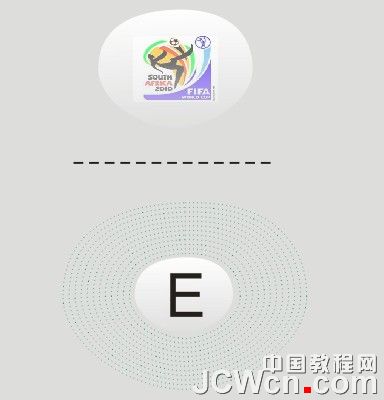
1,绘制椭圆,转曲,调整形状,填充渐变,用来放置世界杯标识。
2,步骤1图形以中心放大复制一个,无填充.F12打开轮廓画笔对话框,设置轮廓宽度和样式,把编辑后的图形放大复制一个, 进行调和.最后注意把E部分放在其它部分最下层

修饰细节:利用拆分阴影的方法添加高光和各个部分的衔接痕






